Как настроить функцию IP QoS (Качество сервиса) на маршрутизаторе TP-Link
Для чего нужна настройка качества сервиса IP (IP QoS)?
По умолчанию все компьютеры в сети имеют доступ в Интернет – это означает, что каждый компьютер влияет на скорость общего доступа к глобальной сети. Когда один пользователь смотрит видео или скачивает файлы из Интернета, используя специальное программное обеспечение P2P , это влияет на производительность всей сети и приводит к тому, что другие пользователи не могут нормально войти в Интернет. Что можно сделать для того, чтобы компьютеры в сети не влияли на работу других?
Наилучшим путем решения проблемы является использование функции Качества сервиса IP (IP QoS), которая позволит настроить независимую пропускную способность для каждого компьютера.
Как настроить IP QoS ?
Примечание: чтобы упростить процесс настройки, установите статические IP адреса на копмьютерах вашей сети.
Шаг 1
Откройте браузер и введите сетевой IP адрес маршрутизатора в адресную строку (по умолчанию 192.168.1.1), затем нажмите Enter (Ввод).

Шаг 2
Введите логин и пароль для входа в web -интерфейс управления; по умолчанию и логин, и пароль admin .
Шаг 3
Нажмите QoS -> QoS Settings ( QoS -> Настройки QoS ) в левой части страницы и выберите Enable QoS (Активировать QoS). Теперь вы можете настроить пропускную способность канала на загрузку (Upload Bandwidth) и скачивание (Download Bandwidth), эти значения должны соответствовать действительной пропускной способности, предоставляемой вашим провайдером.

Шаг 4
Нажмите Save (Сохранить), чтобы сохранить настройки.
Шаг 5
Нажмите QoS -> QoS Rules List (QoS -> Список правил QoS)

Description (Описание) – здесь указана информация о правиле, например, диапазон IP -адресов.
Mode (Режим) – тут можно выбрать один из двух режимов: «independent bandwidth» (независимая пропускная способность) и «Share bandwidth» (Общая пропускная способность).
Independent bandwidth (Независимая пропускная способность) означает, что каждый порт имеет свою пропускную способность загрузки и скачивания; Share bandwidth (Общая пропускная способность) означает, что пропускная способность загрузки и скачивания одинакова для каждого IP-адреса или порта.
Egress bandwidth (Пропускная способность на выходе) – в этом поле показана максимальная и минимальная пропускная способность порта WAN, по умолчанию - 0.
Ingress bandwidth (Пропускная способность на входе) – в этом поле показана максимальная и минимальная пропускная способность порта WAN, по умолчанию - 0.
Enable (Активировать) – в этом поле показано состояние правила.
Modify (Изменить) – нажмите Modify, чтобы редактировать правило, нажмите Delete (Удалить), чтобы удалить правило.
Шаг 6
Нажмите Add New (Добавить), чтобы добавить правило.
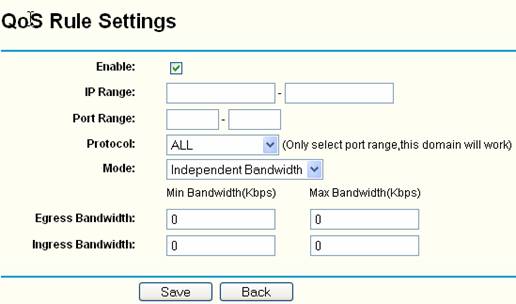
Mode (Режим) - Independent Bandwidth (Независимая пропускная способность) и Shared Bandwidth (Общая пропускная способность)
Min Bandwidth (Минимальная пропускная способность) – гарантированная пропускная способность. Даже в том случае, если ваша сеть перегружена, вам будут предоставлены ресурсы сети на то время, которое вам потребуется.
Max Bandwidth (Максимальная пропускная способность) – ограничение пропускной способности. Этот параметр определяет максимальную пропускную способность в том случае, если сеть свободна.
Шаг 7
Введите IP-адреса компьютеров вашей сети в поле IP Range (Перечень IP адресов). Если адреса идут по порядку, введите их в виде диапазона.
В поле Mode выберите Independent Bandwidth, затем настройте Min Bandwidth и Max Bandwidth в строке Egress Bandwidth и Ingress Bandwidth. Вы можете настроить их согласно требованиям сети.
Помните, что значения Min Egress Bandwidth (Минимальной пропускной способности на выходе) и Min Ingress Bandwidth (Минимальной пропускной способности на входе) не должны превышать Egress Bandwidth (Пропускную способность на выходе) и Ingress Bandwidth (Пропускную способность на входе), которые вы установили ранее на странице настройки функции качества сервиса (QoS).
Пример:
Если ваш провайдер обеспечивает пропускную способность 10 Мбит/с (входной и выходной поток), и в вашей сети есть 100 компьютеров с IP-адресами в пределах от 192.168.1.2 до 192.168.1.101, выполните настройку функции качества сервиса (IP QoS), как показано ниже.

Egress Bandwidth (Пропускная способность на выходе) и Ingress Bandwidth (Пропускная способность на входе) – 10000 Кбит/с, что соответствует реальной пропускной способности входного и выходного потока, обеспечиваемой вашим провайдером.

IP Range (Диапазон IP): 192.168.1.2—192.168.1.101
Mode (Режим): Independent Bandwidth (Независимая пропускная способность)
Min Egress Bandwidth (Минимальная пропускная способность на выходе):
Реальная пропускная способность входного потока/количество компьютеров, здесь это 10000 Кбит/с/100=100 Кбит/с
Min Ingress Bandwidth (Минимальная пропускная способность на входе):
Реальная пропускная способность выходного потока/количество компьютеров, здесь это 10000 Кбит/с/100=100 Кбит/с
Max Egress Bandwidth (Максимальная пропускная способность на выходе):
Рекомендуется: 800 Кбит/с, 1000 Кбит/с или 2000 Кбит/с; настройте этот параметр согласно требованиям вашей сети.
Max Ingress Bandwidth (Максимальная пропускная способность на входе):
Рекомендуется: 800 Кбит/с, 1000 Кбит/с или 2000 Кбит/с; настройте этот параметр согласно требованиям вашей сети.
Шаг 8
Нажмите Save (Сохранить), чтобы сохранить настройки.
Был ли этот FAQ полезен?
Ваш отзыв поможет нам улучшить работу сайта.
Сообщество TP-Link
Нужна помощь? Задавайте вопросы, находите ответы и обращайтесь за помощью к специалистам TP-Link и другим пользователям со всего мира.